如何使用电脑中的触控板功能
当我们在使用电脑的时候,如果想要更加方便的使用电脑的话,可以利用触控板来完成某些操作,那么如何使用触控板呢?接下来就由小编来告诉大家。
开启你の触控板
1. 首先,我们需要打开下图中的界面,然后将触控板功能打开。

触控板の玩法
1. 第一步,我们可以双击触控板,然后将某个文件按住不放,随后移动手指就可以对文件进行拖拽,松开手指即可将文件释放。

2. 第二步,如果想要同时选中多个文件的话,只需要双击文件的边缘空白处,然后按住不放就可以了。

3. 第三步,我们可以利用触控板来进行旋转、滚动、缩放等操作,而默认的双指滚动为反向,如果觉得反向不适合自己的话,只需要将反向滚动功能关闭即可。

4. 第四步,我们可以利用双指单击来替换鼠标右键的操作。
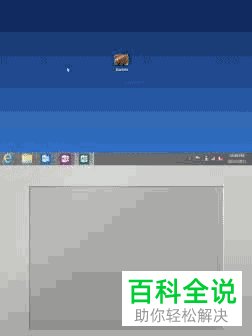
5. 第五步,如果将三个手指头放在触控板上,然后向左或向右移动的话,就可以切换不同的任务,同时向下移动的话,就可以调出桌面。
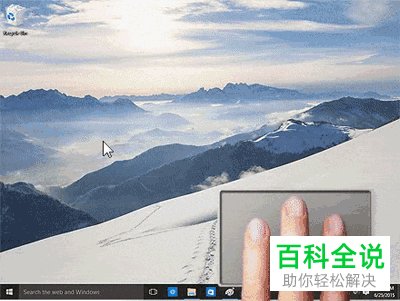
6. 第六步,我们还可以利用多指来完成不同的操作,如下图所示:三指轻触击可打开Cortana,四指轻触可打开操作中心。
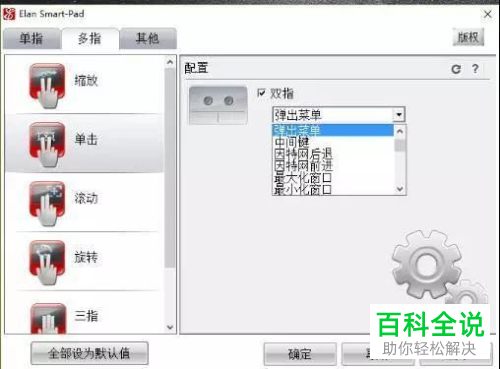
以上就是小编为大家带来的电脑中的使用触控板的方法。
赞 (0)

